Как обновить adobe flash player для windows 7
 23 октября, 2015
23 октября, 2015  advanced
advanced Флеш-плеер – это программа, ответственная за то, чтобы в своем браузере пользователь мог наслаждаться просмотром аудио- и видеофайлов. Само собой, без нее не обойтись, да какой смысл, ведь тогда веб-серфинг едва ли можно будет считать полноценным.
Как и любая другая прога, Adobe Flash Player нуждается в периодическом обновлении. Этот процесс очень важный, ведь с каждым таким обновлением разработчик устраняет какую-то проблему, появившуюся в предыдущих версиях. Итак, если вы хотите понять, как обновить adobe flash player для windows 7, предлагаю вам ознакомиться с данным материалом, и тогда все станет на свои места.
Необходимость обновления
Прежде всего, вам необходимо разобраться, есть ли вообще необходимость в обновлении установленного флеш-плеера. В большинстве случаев это и так понятно, так как при попытке что-то посмотреть или послушать, веб-обозреватель не дает это сделать. Вместе с тем, обычно он сразу же предлагает специальную кнопку «Загрузить Flash Player».
Если же по каким-то причинам этого не произошло или вы хотите понять для себя, вышли уже новые обновления или еще нет, перейдите на сайт разработчика и следуйте инструкции.
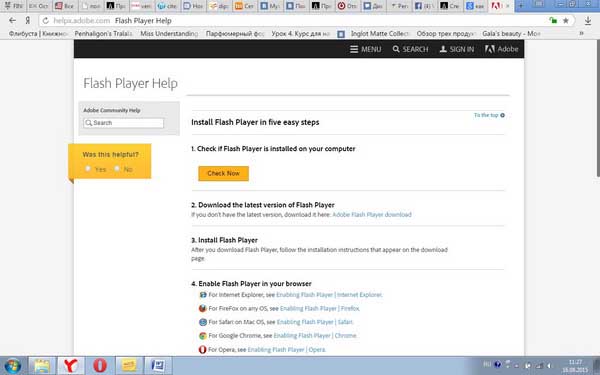
Как обновить
Обновление Adobe Flash Player – это совсем несложный ряд действий, с которыми справится любой пользователь, даже самый неопытный. Все, что вам нужно – просто выполнять шаги, описанные ниже.
- Прежде всего я советую вам закрыть все окна и ненужные браузеры. В идеале открытым должен оставаться один веб-обозреватель с одной лишь открытой вкладкой с загрузкой обновления. Это вынужденная мера, ведь в процессе обновления версии есть риск потери всех данных, а также возможно появление различных ошибок. Таким образом, если вы все-таки решитесь оставить открытыми все вкладки, имейте в виду, что есть риск возникновения нежелательных последствий.
- Зайдите на официальный сайт разработчика, после чего выберите вашу операционную систему (в данном случае – Windows 7) и нажмите кнопку «Загрузить сейчас», после чего начнется процесс загрузки.
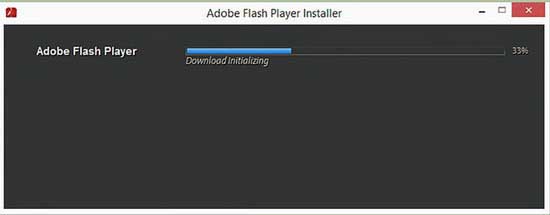
- После его окончания установщик, скорее всего, сам запустится. Если этого не произошло, то найдите этот файл на своем ПК и кликните по нему дважды мышкой. Далее следуйте инструкции разработчика, убирайте и ставьте галочки там, где посчитаете нужным.
- После того, как процесс обновления завершится, нужно перезапустить веб-браузер.
Вот и все, после выполнения таких простеньких действий, вы снова можете в полной мере работать со своим веб-браузером.

 Опубликовано в
Опубликовано в  Метки:
Метки: 
 (+1 баллов, 1 оценок)
(+1 баллов, 1 оценок)